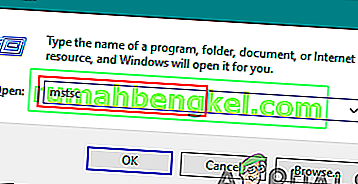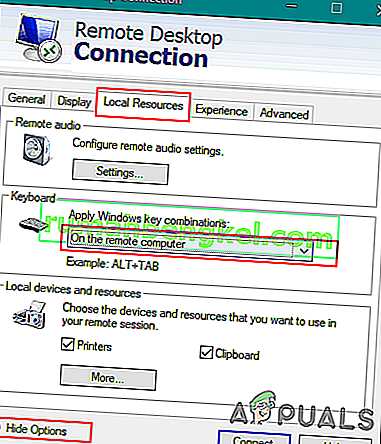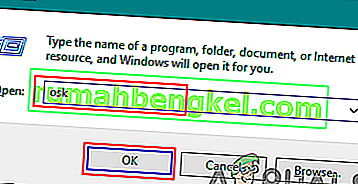שלושת שילובי המקשים Ctrl + Alt + Del מציגים תפריט דרכו ניתן לגשת למנהל המשימות, לצאת, לעבור למשתמש ולנעול. במערכות הפעלה ישנות יותר של Windows, שילובים אלה יפתחו ישירות את מנהל המשימות. עם זאת, לאחר חלונות 7 שלושת צירופי המקשים שונו כדי להציג אפשרויות מרובות. במושב שולחן עבודה מרוחק, שלושת שילובי המקשים הללו לא יפעלו מכיוון שהוא יעבוד במערכת הראשית. במאמר זה נראה לכם את השיטות בהן משתמשים יכולים לשלוח את Ctrl + Alt + Del דרך שולחן עבודה מרוחק.

שליחת Ctrl + Alt + Del דרך שולחן עבודה מרוחק
מכיוון שהשילוב יעבוד בעיקר עבור המערכת הראשית, המשתמש יצטרך להשתמש בשילוב האחר שעובד עבור RDP. קיימת הגדרה זמינה באפשרויות RDP עבור שילובי המקלדות. כל האפשרויות שנפתחות בשילוב זה זמינות גם בשיטות שונות. עם זאת, כדי לגרום לשילוב זה לעבוד המשתמש יצטרך להשתמש באחת מהשיטות הבאות.
שיטה 1: שימוש ב- Ctrl + Alt + End
- החזק את מקש Windows לחוץ ולחץ על R כדי לפתוח את חלון הפקודה. הקלד ' mstsc ' והזן לפתיחת חיבור שולחן עבודה מרוחק .
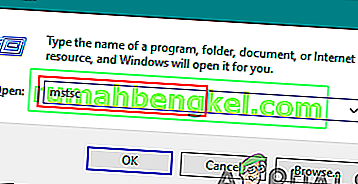
- לחץ על כפתור הצג אפשרויות בתחתית ובחר בכרטיסייה משאבים מקומיים .
- כאן עליך לבדוק את אפשרות המקלדת . אם נבחרה האפשרות ' רק בשימוש במסך מלא ', המשמעות היא שאם לא פתחת מסך מלא, שילובים לא יעבדו. אתה יכול גם לבחור באפשרות ' במחשב המרוחק ' ואז היא תפעל בכל חלון גודל.
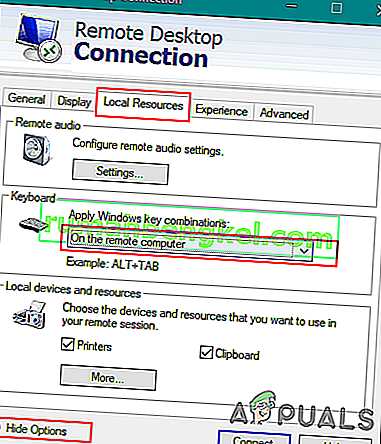
- כעת התחבר למחשב השני ונסה להשתמש בשילוב Ctrl + Alt + End במקום בשילוב ברירת המחדל Ctrl + Alt + Del.

שיטה 2: שימוש במקלדת שעל המסך
- בחיפוש מושב שולחן עבודה מרוחק עבור לוח מקשים על המסך ו לפתוח אותו.
הערה : ניתן לפתוח אותו גם באמצעות הקלדת ' osk ' בחלון הפקודה.
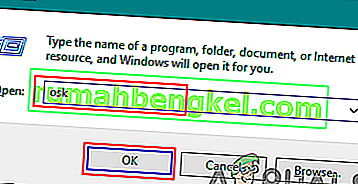
- כעת במקלדת שעל המסך נסה ללחוץ על השילוב Ctrl + Alt + Del .
- אם זה לא עובד, אתה יכול לנסות להשתמש ב- Ctrl + Alt במקלדת פיזית וללחוץ על Del במקלדת שעל המסך.